Другие ОС
 Windows Vista Windows Vista |
 Windows Server 2003 Windows Server 2003 |
 Windows Server 2008 Windows Server 2008 |
 Mac OS X Mac OS X |
 FreeBSD FreeBSD |
Опрос
Как вы оцениваете новую Windows 10?

Популярные темы
Android, FreeBSD, Google, Linux, Mac OS X, Microsoft, Win Server 2003, Win Server 2008, Windows 10, Windows 7, Windows 8, Windows 9, Windows Vista, Windows XP, Безопасность, Видео, Видео обои, Гаджеты, Драйвера, Железо, Интерфейс, Мобильные ОС, Новости, Обзоры, Обои, Оптимизация, Оформление, Приложения для Android, Приложения для Windows 8, Программы для Windows 10, Рабочий стол, Реестр, Секреты, Система, Скриншоты, Советы, Софт, Темы, Темы для Windows 10, Уязвимости
Показать все теги
Показать все теги
Создание виртуального диска в Windows 7
Часто бывает, что при покупке нового компьютера или ноутбука с предустановленной «семеркой» в операционной системе присутствует единственный логический диск на весь доступный объем дискового пространства. Однако на тот случай, когда вам понадобится отдельный раздел, разработчики ОС предусмотрели создание так называемых виртуальных жестких дисков. Данная возможность позволит вам создавать полноценные логические диски за несколько минут. При этом, пользователь самостоятельно задает файловую систему и размер будущего диска. Когда раздел будет готов, вы сможете использовать его под хранение любых файлов, будь то документы и картинки или музыка и фильмы.
Чтобы создать новый виртуальный диск откройте панель управления и найдите раздел Администрирование:
Переходим в него и кликаем на пункт Управление компьютером, в открывшемся окне слева необходимо найти путь: Запоминающие устройства -> Управление дисками, теперь в действиях данного раздела настроек открываем пункт «Создать виртуальный жесткий диск»:
Перед вами появится новое окно, где необходимо задать имя файла будущего диска, например all4os-disk.vhd, а также его размер(в мегабайтах или гигабайтах на ваше усмотрение) и формат(рекомендуется оставить фиксированный размер):

После нажатия кнопки OK, в списке устройств появится наш будущий диск, чтобы продолжить процедуру его создания, кликаем по нему правой кнопкой мыши и выбираем «Инициализировать диск» -> OK:
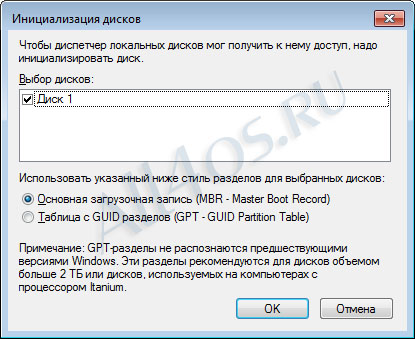
После завершения процедуры инициализации вновь кликаем по разделу правой кнопкой мышки и выбираем «Создать простой том…»:
В следующих окнах вам будет предложено задать букву будущего диска, выбрать его файловую систему - FAT, FAT32 или NTFS (если не знаете что выбрать, лучше оставить по умолчанию), а также назначить свою метку тому, например - Локальный диск:
После создания нового тома открываем Мой компьютер, здесь вы увидите новый диск под той буквой, что была задана в настройках при его создании, чтобы поставить свою метку для диска нужно зайти в его свойства.
Обратите внимание, что с помощью данного инструмента вы можете не только создавать новые диски, но и эффективно управлять ими - отключать и подключать в любое время, а также полностью удалить.
Постараюсь сразу же ответить на вопрос - как сделать автоматическое подключение виртуальных дисков при запуске Windows 7. К сожалению, в системе по умолчанию вам каждый раз придется обращаться к панели управления, чтобы включить свой виртуальный диск. Для того чтобы диск включался при старте ОС сделайте следующее - создайте новый .txt файл и добавьте в него две строки:
select vdisk file=’Путь к вашему VHD файлу’
attach vdisk
Для удобства сохраните его в той же папке где лежит ваш образ виртуального диска под именем attachvhd.s (при сохранении выберите Тип файла: Все файлы)
Далее создайте еще один текстовый документ и добавьте в него такую строчку:
diskpart -s ‘Путь к файлу attachvhd.s’

Аналогично сохраняем его с расширением .cmd и помещаем в папку автозагрузки:
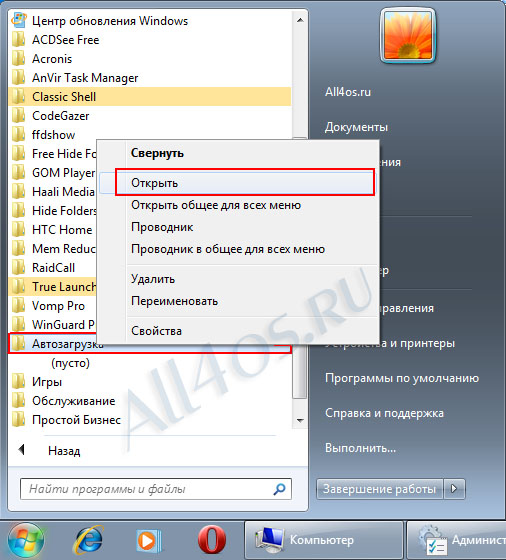
Теперь при включении компьютера, виртуальный диск будет самостоятельно подключаться, в этот момент на рабочем столе появится окно с командной строкой на выполнение данной операции. При этом рекомендуется отключить контроль учетных записей.
Чтобы создать новый виртуальный диск откройте панель управления и найдите раздел Администрирование:
Переходим в него и кликаем на пункт Управление компьютером, в открывшемся окне слева необходимо найти путь: Запоминающие устройства -> Управление дисками, теперь в действиях данного раздела настроек открываем пункт «Создать виртуальный жесткий диск»:
Перед вами появится новое окно, где необходимо задать имя файла будущего диска, например all4os-disk.vhd, а также его размер(в мегабайтах или гигабайтах на ваше усмотрение) и формат(рекомендуется оставить фиксированный размер):

После нажатия кнопки OK, в списке устройств появится наш будущий диск, чтобы продолжить процедуру его создания, кликаем по нему правой кнопкой мыши и выбираем «Инициализировать диск» -> OK:
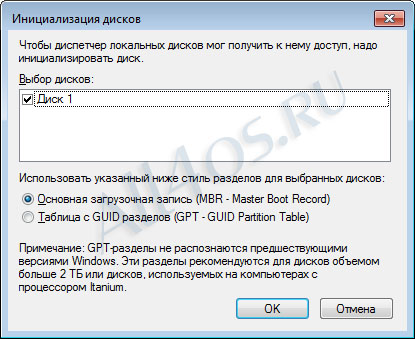
После завершения процедуры инициализации вновь кликаем по разделу правой кнопкой мышки и выбираем «Создать простой том…»:
В следующих окнах вам будет предложено задать букву будущего диска, выбрать его файловую систему - FAT, FAT32 или NTFS (если не знаете что выбрать, лучше оставить по умолчанию), а также назначить свою метку тому, например - Локальный диск:
После создания нового тома открываем Мой компьютер, здесь вы увидите новый диск под той буквой, что была задана в настройках при его создании, чтобы поставить свою метку для диска нужно зайти в его свойства.
Обратите внимание, что с помощью данного инструмента вы можете не только создавать новые диски, но и эффективно управлять ими - отключать и подключать в любое время, а также полностью удалить.
Постараюсь сразу же ответить на вопрос - как сделать автоматическое подключение виртуальных дисков при запуске Windows 7. К сожалению, в системе по умолчанию вам каждый раз придется обращаться к панели управления, чтобы включить свой виртуальный диск. Для того чтобы диск включался при старте ОС сделайте следующее - создайте новый .txt файл и добавьте в него две строки:
select vdisk file=’Путь к вашему VHD файлу’
attach vdisk
Для удобства сохраните его в той же папке где лежит ваш образ виртуального диска под именем attachvhd.s (при сохранении выберите Тип файла: Все файлы)
Далее создайте еще один текстовый документ и добавьте в него такую строчку:
diskpart -s ‘Путь к файлу attachvhd.s’

Аналогично сохраняем его с расширением .cmd и помещаем в папку автозагрузки:
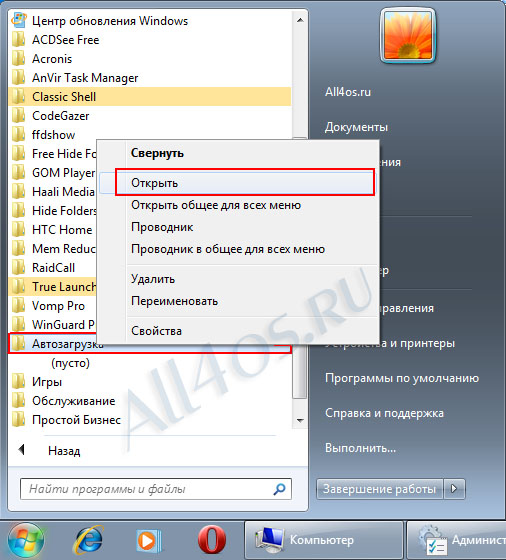
Теперь при включении компьютера, виртуальный диск будет самостоятельно подключаться, в этот момент на рабочем столе появится окно с командной строкой на выполнение данной операции. При этом рекомендуется отключить контроль учетных записей.
| Рейтинг: |
|
Поделиться с друзьями: |
-
Другие материалы схожей тематики:
 Комментарии к статье (От своего имени Вконтакте или как пользователь All4os.ru)
Комментарии к статье (От своего имени Вконтакте или как пользователь All4os.ru)












 21157
21157  55
55 
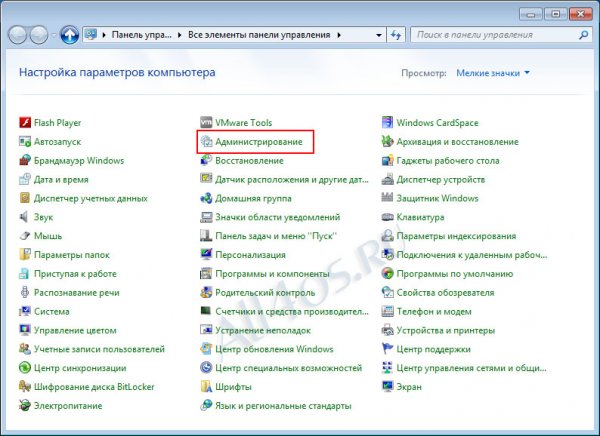
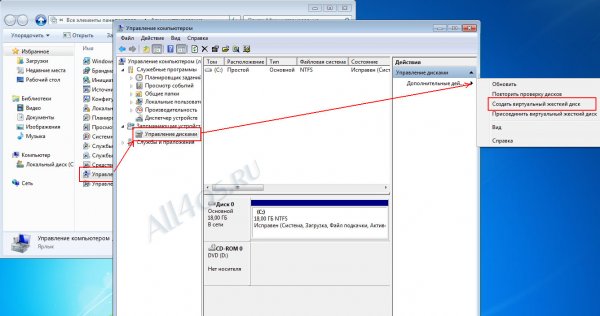
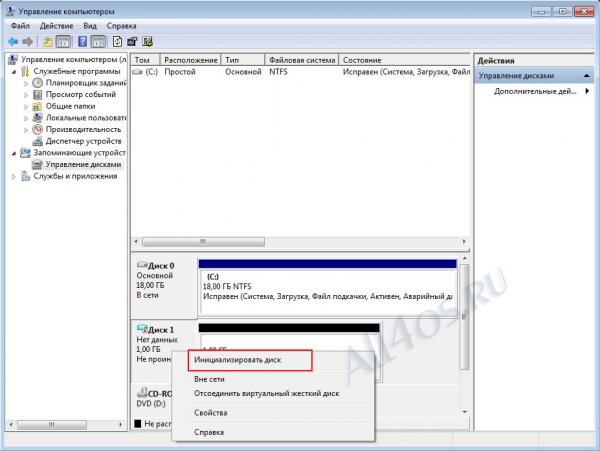
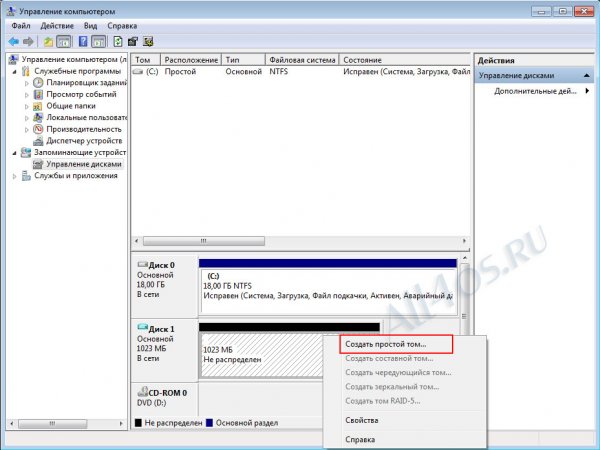
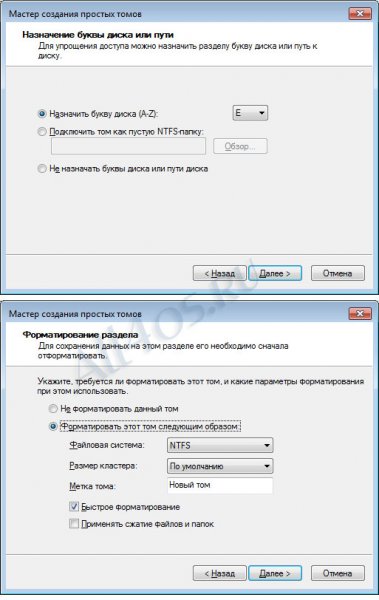
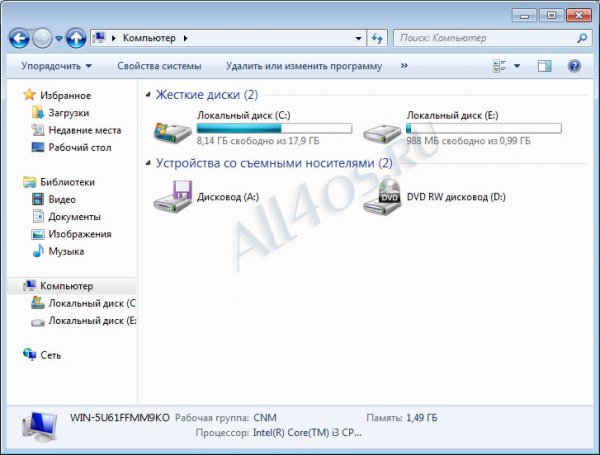
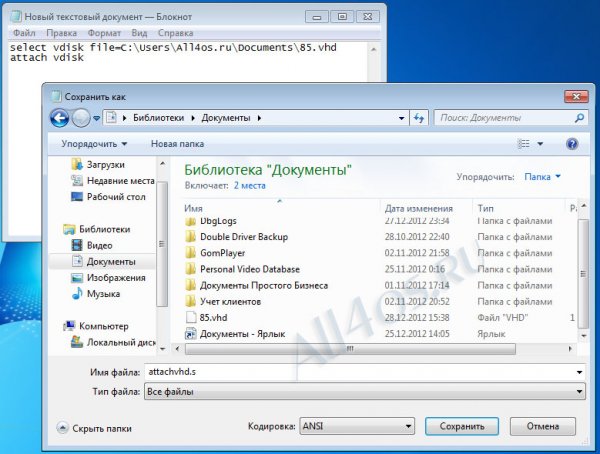
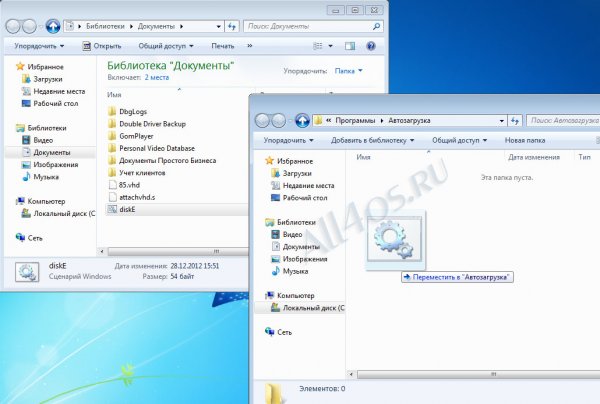
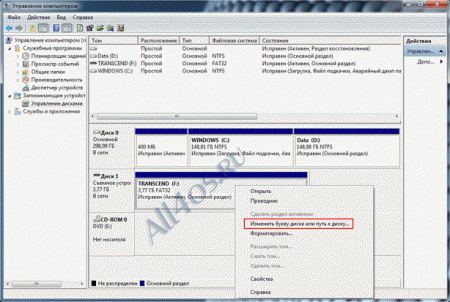



 1 2 3
1 2 3